Abwesenheitsart Einstellungen
Dynamics HR Management liefert bei der Neuinstallation bereits eine ganze Reihe an Abwesenheitsarten aus, wie z.B. Urlaub, Überstundenausgleich, Krankheit u.v.m.
Sollten Sie weitere Abwesenheitsarten benötigen, können Sie diese jederzeit manuell hinzufügen.
1. Abwesenheitsart konfigurieren
2. Neue Abwesenheitsart anlegen
1. Abwesenheitsart konfigurieren
Öffnen Sie die Abwesenheitsart, die Sie konfigurieren möchten, mit einem Doppelklick.

Geben Sie nun die gewünschte Konfiguration ein (Die Werte in Klammern werden vom System als Standard angesehen, falls Sie ein Feld leer lassen):
- Art der Abwesenheit: Wählen Sie hier die zu konfigurierende Abwesenheitsart aus
- Abwesenheitskategorie: Wählen Sie hier aus, ob es sich um eine geplante oder ad-hoc (ungeplante/spontane) Abwesenheit handelt. Geplant sind z.B. Urlaub, Überstunden oder Elternzeit, während ungeplante Abwesenheiten z.B. Krankheit oder Arbeitsunfall sind. Die unterschiedlichen Abwesenheitskategorien haben auch Einfluss auf die Handhabung in der Zeitwirtschaft, besonders auf die täglichen Übersichten, den Abwesenheitskalender und die Abwesenheitsübersicht. (Feld leer = Geplante Abwesenheit)
- Berechnungsart: Wählen Sie von bestehendem Anspruch abziehen für die Abwesenheitsarten, für die Sie im Arbeitsvertrag Ansprüche gewähren. Hierunter fällt in der Regel z.B. Urlaub. Wählen Sie negativen Anspruch anlegen für Abwesenheitsarten, für die kein Anspruch gewährt wird, hierunter fällt in der Regel z.B. Krankheit, Arbeitsunfall oder unentschuldigtes Fehlen (Feld leer = Von bestehendem Anspruch abziehen)
- Zeiteinheit: Wählen Sie hier aus, ob diese Abwesenheit in Stunden oder Tagen berechnet wird (Feld leer = Tage)
- Verfügbar für Self-Service: Legt fest, ob diese Abwesenheitsart vom Mitarbeiter im Self-Service ausgewählt werden kann. Urlaub ist in der Regel auswählbar, während z.B. Unentschuldigtes Fehlen oder Arbeitsunfall nur von der HR Abteilung eingetragen werden kann.
- Self-Service Stornierung erlauben: Legt fest, ob diese Abwesenheitsart vom Mitarbeiter im Self-Service storniert werden kann. Dieses Feld ist nur sichtbar, wenn diese Abwesenheitsart für den Mitarbeiter Self-Service ausgewählt wurde.
- Bevorzugter Anspruch: Wählen Sie hier, ob zuerst übertragener Anspruch aus dem letzten Jahr oder der aktuelle Anspruch verbraucht wird (Feld leer = Neuer Anspruch)
- Eskalations-Abwesenheitsart: Legt fest, welcher Abwesenheitsanspruch verbraucht wird, falls der zu konfigurierende Abwesenheitsanspruch aufgebraucht ist. Beachten Sie hier v.a., dass Sie nur Abwesenheiten mit der selben Zeiteinheit eskalieren können. Es ist nicht möglich eine in Stunden berechnete Abwesenheitsart, wie z.B. Überstunden, mit einer in Tagen berechneten Abwesenheitsart, wie z.B. Urlaub, zu eskalieren.
- Arbeitszeitgutschrift: Wählen Sie hier aus, ob die Zeit der Abwesenheit auf die Arbeitszeit angerechnet wird. Mehr Informationen hierzu finden Sie hier: Arbeitszeit erfassen
- Übertrag durchführen: Legen Sie hier fest, ob diese Abwesenheitsart beim Übertrag verbleibender Abwesenheitsansprüche berücksichtigt wird oder nicht. Mehr Informationen zum Übertragen verbleibender Abwesenheitsansprüche finden Sie hier: Dialogue for Carry Forward Leave Entitlement
- Berechnung der Dauer: Hier legen Sie fest, ob Dauer der Abwesenheit automatisch berechnet wird oder der Mitarbeiter die Dauer manuell eingeben kann. Die manuelle Eingabe wird häufig zum Eintragen einzelner Überstunden genutzt. Die kleinste Einheit für die automatische Berechnung sind halbe Tage
- Überbuchen verhindern: Hier legen Sie fest, ob der Mitarbeiter diese Abwesenheit nur beantragen kann, wenn er ausreichend Anspruch zur Verfügung hat.
Klicken Sie anschließend auf Speichern & Schließen.
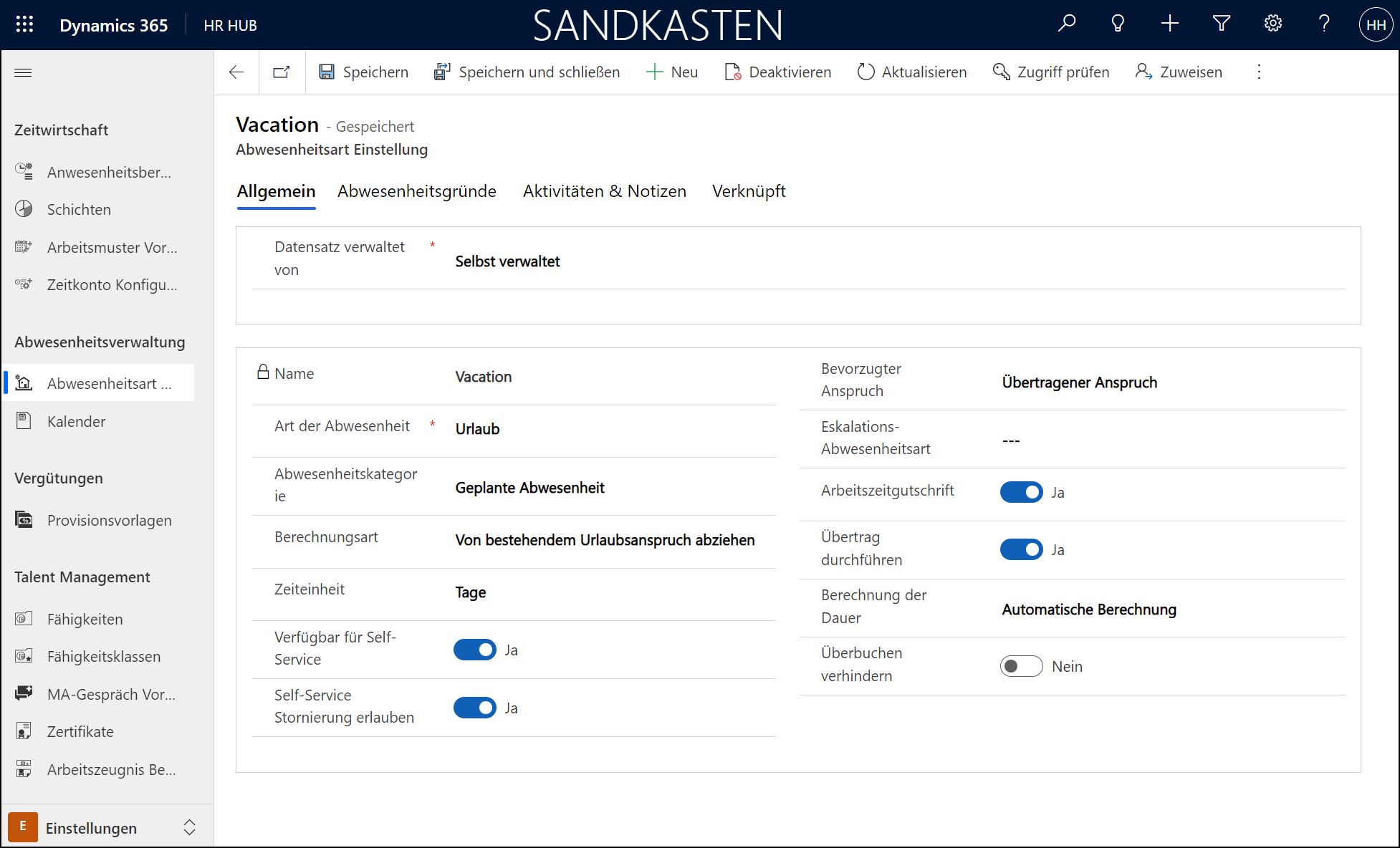
2. Neue Abwesenheitsart anlegen
Wenn Sie eine neue Abwesenheitsart zur Auswahl hinzufügen möchten, finden Sie hier weitere Informationen: Globales Optionsset Abwesenheit erweitern
